1. Langkah pertama buka aplikasi Adobe Flash Professional kemudian pilih Action Script 2.0
*Klik pada gambar untuk memperbesar
2. Tampilan awal seperti berikut
3. Drag gambar-gambar yang akan digunakan ke dalam Library
4. Ganti nama layer menjadi "awan" kemudian buat background awan menggunakan Rectangle Tool dan beri warna. setelah itu seret gambar awan ke dalam background.
5. Block gambar awan menggunakan selection tool lalu tekan Ctrl + Enter untuk membuat Group. Klik kanan pada gambar dan pilih Convert to Symbol. Double Klik pada gambar untuk masuk ke dalam symbol. Dan pada frame pertama di layer 1, klik kanan dan pilih Create Classic Tween
6. Pada Layer 1, pilih frame (Cth : frame ke 80) klik kanan dan Insert Keyfame
7. Tambahkan 2 layer baru. Kemudian masing-masing layer beri nama "kiri", "kanan", dan "tengah"
Klik kanan pada layer tengah lalu Copy frame dan Paste-kan ke layer kanan dan kiri.
8. Pada frame terakhir di layer kiri, geser gambar ke samping kiri
9. Pada frame pertama di layer kanan, geser gambar ke samping kanan
10. Klik kembali pada scene 1. dan tambah layer baru lalu beri nama "gunung". Buat background gunung menggunakan Rectangle Tool dan beri warna. setelah itu seret gambar gunung ke dalam background.
11. Tambah layer baru dan beri nama "jalan"
12. Tambah lagi layer baru dan ganti nama dengan "pohon" lalu seret gambar pohon ke stage
13. Klik kanan pada gambar pohon dan pilih Convert to Symbol. Lalu Double Klik pada gambar untuk masuk ke dalam symbol. kemudian pada frame pertama di Layer 1, klik kanan dan pilih Create Classic Tween
14. Pilih frame lain (Cth : Frame ke 20), Klik kanan dan pilih Insert Keyframe
15. Pada Frame terakhir, Geser pohon perlahan ke bawah sesuai dengan jalan
16. Kembali dengan klik Scene 1, kemudian tambah layer baru lagi dan beri nama "garis". Buat garis di tengah-tengah jalan dengan menggunakan Rectangle Tool
17. Blok gambar garis tersebut menggunakan Selection Tool dan tekan Ctrl + G untuk membuat group. Klik kanan pada gambar lalu pilih Convert to Symbol
18. Double Klik pada gambar garis untuk masuk ke dalam symbol. Dan pada layer 1, di frame pertama klik kanan lalu pilih Create Classic Tween
19. Kemudian pilih frame lagi (Cth : frame ke 20), klik kanan dan pilih Insert Keyframe
20. Pilih pada frame akhir dan geser garis ke bawah
21. Tambahkan layer baru. Pada frame pertama klik kanan dan pilih Create Classic Tween. Lalu, geser ke atas gambar garis tersebut.
22. Pilih frame ke-20 lalu klik kanan dan Insert Keyframe.
23. Tempatkan garis ke posisi awal
24. Kembali ke scene 1 dan pindahkan layer garis di bawah layer awan dan gunung
25. Langkah terakhir, tambahkan layer baru dan beri nama dengan "mobil". Kemudian seret gambar mobil dari Library
26. Tekan Ctrl + Enter untuk melihat hasil running-nya
Berikut merupakan contoh animasi awan, jalan, dan pohon bergerak



















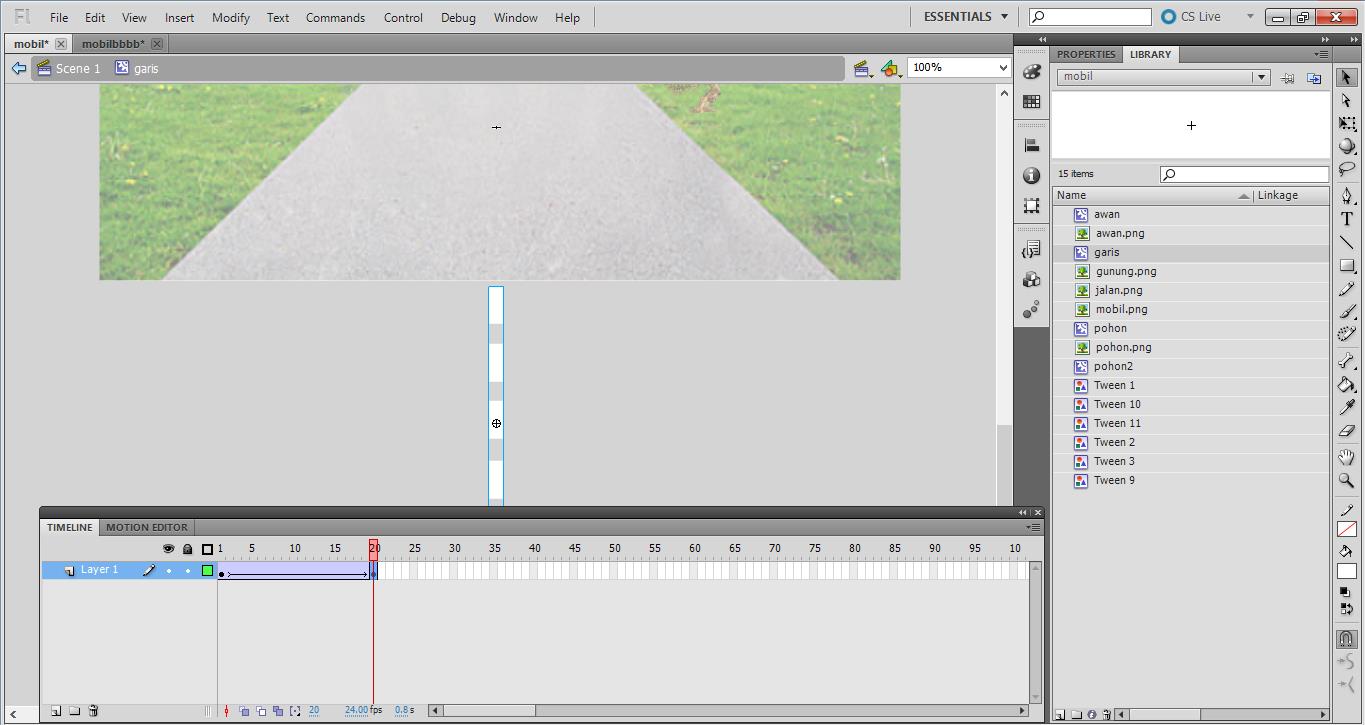






brow // boleh minta bahan atau .fla nya gak?
BalasHapusini bagus mas
BalasHapus